
Brian Curtis
0
2756
648
Un teléfono inteligente es un dispositivo muy personal; Definitivamente no quisiera que nadie jugueteara con mi teléfono sin mi conocimiento. Peor aún, si alguien robara el dispositivo, no quisiera que pudieran acceder a ninguno de mis datos. Es por eso que uso un código PIN para bloquear mi pantalla, y por qué instalé Cerberus, una de las cuatro excelentes soluciones antirrobo para Android Las 7 mejores aplicaciones antirrobo de Android para proteger su dispositivo Las 7 mejores aplicaciones antirrobo de Android para proteger su dispositivo Si le roban su teléfono Android, necesitará una forma de recuperarlo. Aquí están las mejores aplicaciones antirrobo de Android. hemos revisado (nuestro ganador general, de hecho). Dicho esto, escribir repetidamente mi código PIN durante todo el día puede volverse rápidamente molesto, doblemente cuando ni siquiera necesito mi dispositivo bloqueado, porque estoy en casa. Este inconveniente puede ser parte de la razón por la cual las personas no usan códigos PIN tan a menudo como deberían. Entonces, ¿no sería bueno que mi teléfono inteligente fuera lo suficientemente inteligente como para desbloquearse automáticamente cada vez que esté en un lugar seguro? Eso es exactamente lo que ofrece la aplicación gratuita Áreas seguras [Ya no está disponible].
Una solución gratuita que (principalmente) funciona: áreas seguras
La necesidad de desbloquear automáticamente su dispositivo cuando está conectado a una red Wi-Fi confiable no es nueva; hemos cubierto una aplicación llamada Desbloquear con Wifi Desbloquear con Wifi: deshabilitar el bloqueo del teléfono cuando está en su red wifi doméstica [Android] Desbloquear con Wifi: deshabilitar el bloqueo del teléfono cuando está en su red wifi doméstica [Android] allá por 2011. Esa aplicación es todavía se mantiene hasta el día de hoy, pero también cuesta (relativamente) la friolera de $ 5. Solo para comparar, eso es más de lo que el todopoderoso Tasker Tasker para Android: una aplicación móvil que satisface todos tus caprichos Tasker para Android: una aplicación móvil que satisface todos tus caprichos Cuando se trata de la automatización de dispositivos, solo hay un 900 -lb gorila en el espacio de Android, y eso es Tasker. Es cierto que Llama es una increíble aplicación de automatización gratuita, pero no apunta a la potencia total de Tasker. Tasker ... costos, para una herramienta que hace una sola cosa. Entonces, me puse a buscar una solución gratuita, encontré áreas seguras y me sorprendió gratamente lo fácil que fue configurarlo. El resultado final es un dispositivo que muestra “deslice para desbloquear” cuando estoy en casa, y pide un código PIN cuando estoy en otro lugar.
El dispositivo que utilicé es el Sony Xperia Z Sony Xperia Z Review and Giveaway Sony Xperia Z Review and Giveaway Esta publicación es sobre una sorpresa; se trata de un regreso y de cómo una compañía determinada puede escuchar, aprender y hacer algo hermoso una vez más. Se trata del Sony Xperia Z, un premium, potente y ... con Android 4.2.2 PAC ROM ¿La mejor ROM para Sony Xperia Z? PAC, revisó la mejor ROM para Sony Xperia Z? PAC, revisado Hace poco comencé a usar el Sony Xperia Z, mi primer dispositivo Android que no es Samsung. A diferencia del Galaxy S4 internacional (i9500), el Xperia Z tiene una gran cantidad de ROM disponibles. Hoy me gustaría ... El dispositivo no estaba encriptado y no tenía políticas de administración corporativa restrictivas. En estas circunstancias particulares, las áreas seguras funcionaron bien. Al igual que la grabación de llamadas Cómo grabar llamadas automáticamente en Android y nunca quedarse sin espacio Cómo grabar llamadas automáticamente en Android y nunca quedarse sin espacio Grabar llamadas telefónicas es una excelente manera de guardar datos para sus registros. Comparemos algunas aplicaciones que harán esto en su teléfono Android. , el bloqueo automático del código PIN es una de esas cosas en las que su kilometraje puede variar: versiones futuras de Android o diferentes arreglos de seguridad pueden romper las cosas. De hecho, incluso en este dispositivo, las áreas seguras solo funcionaban algunos (la mayoría) del tiempo, pero a veces olvidé volver a bloquear o desbloquear mi dispositivo.
Antes de comenzar a configurar áreas seguras, asegúrese de estar conectado a la red wifi de su hogar. De lo contrario, no podrá completar la configuración, como verá en un momento.
Primero, Áreas seguras solicita permisos:
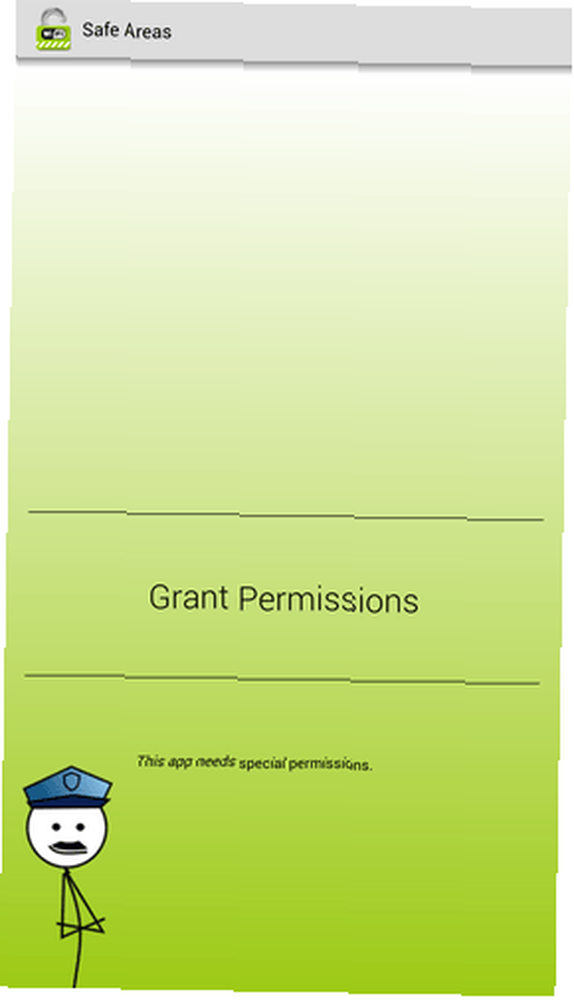
¿Qué permisos serían esos? Android te lo cuenta en la siguiente pantalla:
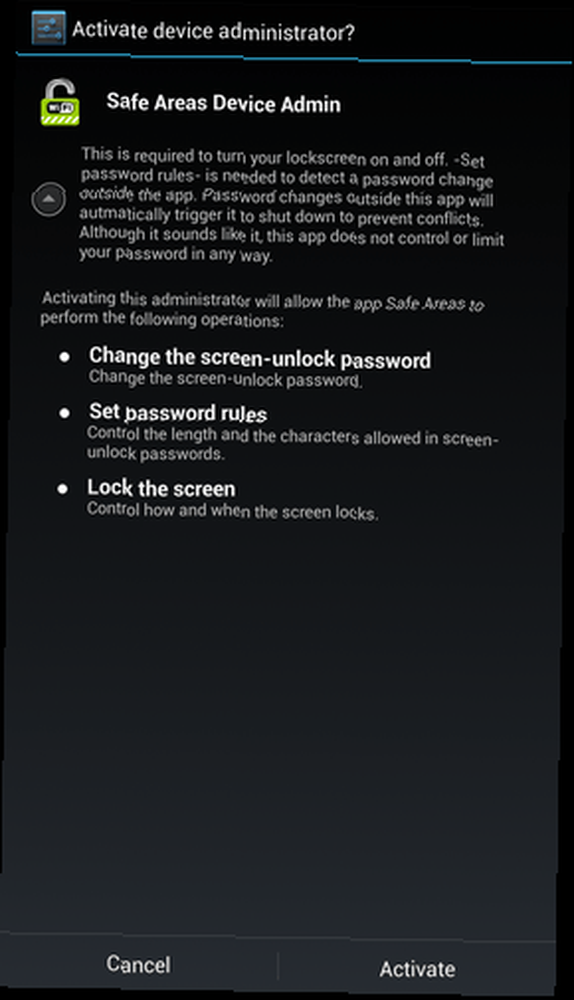
Básicamente, está permitiendo que las áreas seguras se conviertan en un administrador de dispositivos para que pueda establecer y deshabilitar la contraseña de su dispositivo. Esto no es lo mismo que el acceso de root, y de hecho, Safe Areas no solicita privilegios de root en ningún momento del proceso..
Una vez que le otorgue permisos, es hora de establecer su contraseña:

Puede usar un código PIN o una contraseña alfanumérica. Puedes no use un patrón de bloqueo o desbloqueo facial: esta es una restricción establecida por el propio Android, en lugar de por las áreas seguras. Aquí es donde configuras la contraseña:
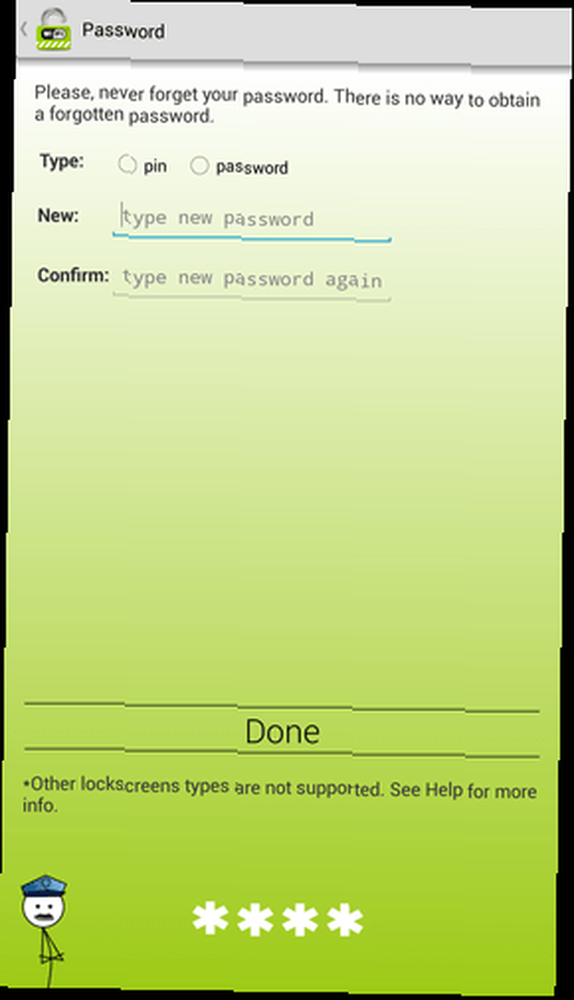
Con su código PIN o contraseña seleccionados, es hora de decirle a las áreas seguras dónde desbloquear su dispositivo. Asegúrese de estar conectado a su red Wi-Fi doméstica (u otra de confianza), luego toque Crear área segura:

Luego, se le mostrará la red a la que está conectado actualmente y podría tocarla para establecerla como Área segura:

Tenga en cuenta que no puede ver todas las redes guardadas en su dispositivo, solo la red a la que está conectado actualmente.
Toque la red y ... ya está. En mi dispositivo, todo el proceso tomó menos de un minuto. Tan simple como podría ser, realmente.
El final resulto
Con las áreas seguras instaladas, esto es lo que veo cuando estoy conectado a mi red doméstica:
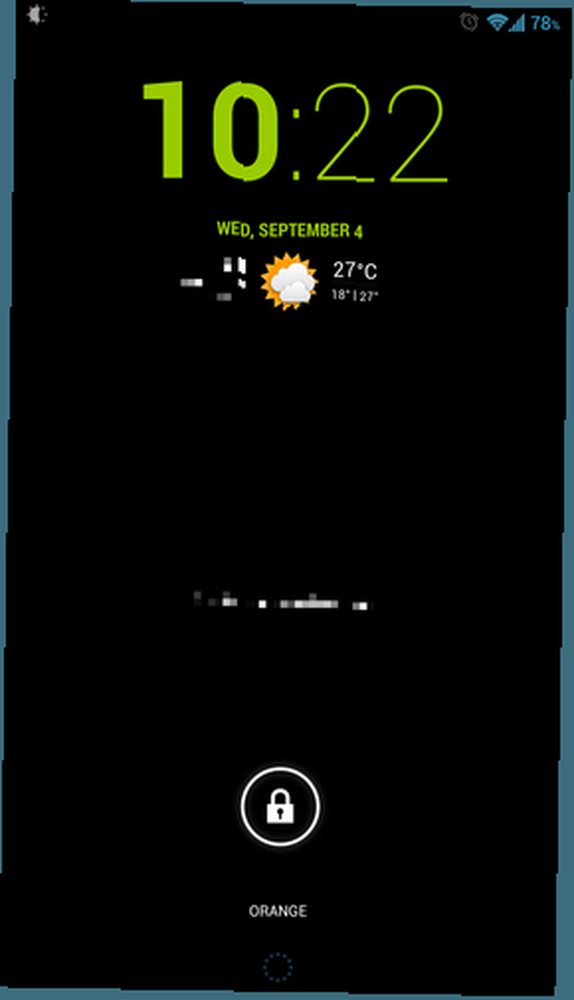
Esta es la pantalla de bloqueo, pero sin protección por contraseña, solo un lado para desbloquear. Preferiría que no hubiera pantalla de bloqueo en absoluto: solo encienda el dispositivo y vuelva a donde estaba por última vez. Sin embargo, esto no parece ser una opción. Aun así “deslice para desbloquear” es mucho, mucho mejor que tener que ingresar mi PIN docenas de veces al día.
Como mencioné al principio, esto funcionó más de la época, pero no era completamente perfecto.
Más fácil de lo que parece
Cancelar mi código PIN en casa es algo que he querido hacer desde hace meses, pero lo pospuse porque parecía una molestia configurarlo. Resulta que con la herramienta adecuada para el trabajo, este es un asunto sencillo. ¿Tienes un código PIN en tu dispositivo? Si no, ¿una aplicación como esta te convencería de usar una? Házmelo saber en los comentarios. También tengo curiosidad por saber si las áreas seguras funcionaron para usted y si descubrió una forma de eliminar por completo “desliza para desbloquear” pantalla cuando está en casa (y habilite el bloqueo del código PIN cuando esté en otro lugar).











